Photoshop调出室内美女照片淡褐色技巧
发布时间:2015-05-12 来源:查字典编辑
摘要:褐色图片调色并不复杂,大致过程:先用通道替换等统一图片的颜色,然后用调色工具调出自己想要的主色,再把暗部转为褐色即可。原图最终效果1、打开素...

褐色图片调色并不复杂,大致过程:先用通道替换等统一图片的颜色,然后用调色工具调出自己想要的主色,再把暗部转为褐色即可。
原图

<点小图查看大图>
最终效果

1、打开素材图片,按Ctrl + J 把背景图层复制一层。进入通道面板,选择绿色通道,按Ctrl + A 全选,按Ctrl + C 复制,选择蓝色通道,按Ctrl + V 粘贴。点RGB通道返回图层面板,效果如下图。

<图1>
2、创建可选颜色调整图层,对青、白、黑进行调整,参数设置如图2 - 4,效果如图5。这一步主要给图片的高光部分增加淡黄色。
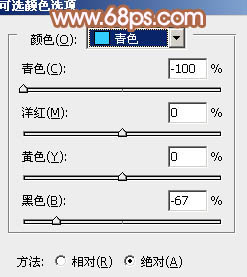
<图2>
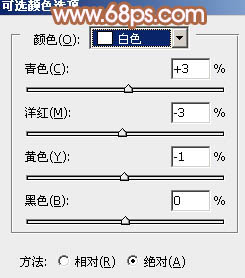
<图3>
相关教程:
Photoshop给室内美女照片加上淡调紫褐色技巧
快速打造柔美的淡褐色非主流图片
Photoshop打造怀旧的淡褐色外景人物归照片


